电脑网络配置有哪些步骤?如何进行优化设置?
- 电脑知识
- 2025-04-04
- 8
- 更新:2025-03-27 00:35:31
在当今网络技术飞速发展的时代,电脑网络配置及优化设置成为了保障网络连接稳定和高效的关键。本文将细致讲解电脑网络配置的基本步骤,以及如何进行性能上的优化。无论你是网络新手还是寻求提升网络体验的中级用户,本文都将为你提供详尽的指南。
一、电脑网络配置的步骤
1.1确认网络类型
在开始配置电脑网络之前,需要确认电脑的网络类型。常见的网络类型包括无线网络(Wi-Fi)和有线网络(以太网),根据不同需求选择合适的网络连接方式。
1.2设置网络适配器
打开“控制面板”,进入“网络和共享中心”,点击“更改适配器设置”,然后找到你的网络适配器,右键选择“属性”。
1.3配置IP地址
对于有线网络,通常选择“自动获取IP地址”。对于无线网络,如果网络环境支持,也推荐使用“自动获取IP地址”。若需要手动设置,点击“使用下面的IP地址”填入对应的IP地址、子网掩码、默认网关和首选DNS服务器地址。
1.4设置网络代理
在网络连接属性中,如果有需要,还可以设置网络代理服务器,以适应特定的上网需求。
1.5启用网络发现和文件共享
在“网络和共享中心”,确保网络配置为“家庭网络”或“工作网络”,并启用“网络发现”和“文件和打印机共享”。
1.6完成网络配置
按照提示完成剩余的设置选项,然后测试网络连接是否成功。
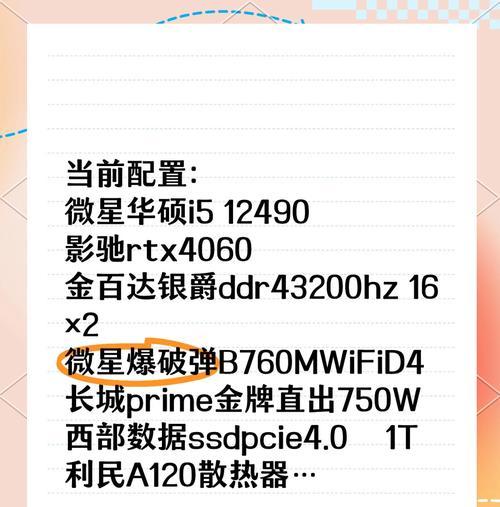
二、网络优化设置的策略
2.1网络带宽优化
检查并确保网络设备(如路由器和调制解调器)保持最新固件。合理分配网络带宽,关闭不必要的应用程序和服务来减少带宽占用。
2.2DNS服务器优化
选择合适的DNS服务器能够加快域名解析速度,例如Google的8.8.8.8和8.8.4.4,或者Cloudflare的1.1.1.1等。
2.3网络安全设置
确保防火墙和安全软件运行正常,预防网络攻击和病毒侵袭。定期更改网络密码和更新安全密钥。
2.4Windows系统优化
在Windows系统中可以通过关闭系统自动更新、优化视觉效果、清理系统垃圾文件来提升网络性能。
2.5网络适配器高级设置
在设备管理器中对网络适配器进行高级设置,调整网络速度和双工模式,根据实际情况选择最合理的配置。
2.6使用网络加速器
考虑使用第三方网络加速器服务,特别是在网络连接质量不佳时,网络加速器可以帮助改善网络延迟。

2.7定期进行网络诊断
利用网络诊断工具定期检查网络状态,及时发现并修复可能存在的网络问题。
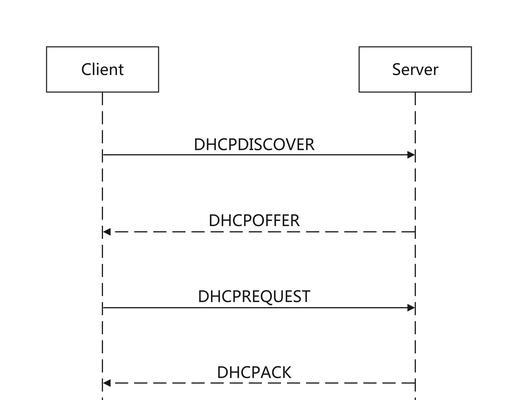
三、网络配置与优化常见问题
3.1为什么我的网络速度很慢?
网络速度受多种因素影响,包括但不限于带宽限制、路由器性能、信号干扰、DNS解析速度等。可以通过优化带宽、升级路由器、选择更好DNS服务器、清理系统垃圾文件等方式来尝试解决。
3.2如何提升Wi-Fi信号强度?
可以尝试更换Wi-Fi信道、调整路由器天线位置、增加路由器功率,或者使用Wi-Fi放大器等方式。
3.3什么是网络加速器,如何选择?
网络加速器是一种通过优化数据传输路径,减少延迟和丢包率的服务。选择时需考虑服务的稳定性和响应速度,以及是否与所在地区的服务器有良好的连接。
3.4网络配置后需要重启电脑吗?
通常情况下,更改网络设置后不需要重启电脑。但若遇到问题,重启电脑可能是解决问题的简单方法。
通过以上步骤和策略,你可以系统地完成电脑网络配置并实现优化。如果你在配置过程中遇到了困难,可以尝试回顾每一步骤,并结合常见问题进行问题诊断和解决。网络世界千变万化,掌握这些基本技能将有助于你更加高效和安全地享受数字化生活。











